Контрольная работа на тему «Встроенные функции Excel»
Вариант N – это последняя цифра в зачетной книжке
Необходимо создать файл «Номер зачетной книжки_название группы_год_7» (с расширением.doc или.docx), содержащий титульный лист и результаты выполнения заданий (скриншоты). Для зачета необходимо сделать хотя бы 10 заданий. Преподавателю прислать этот файл на почту katyanew2007@rambler.ru (в формате.doc или.docx).
Пример именования файла: ИвановИИ_б2-АТППз11_2017_7.doc
Вставка встроенных функций
Программа содержит более 150 встроенных функций для обработки данных. Доступ к встроенным функциям находится на вкладке «Формулы» ленты.

Для вставки функции в формулу можно воспользоваться мастером функций, для этого необходимо выполнить команду «Вставить функцию». Для удобства поиска все функции разбиты на категории, внутри каждой категории они отсортированы в алфавитном порядке. Кроме этого есть две категории – “10 недавно использовавшихся” и “Полный алфавитный перечень”, в котором все встроенные функции располагаются в алфавитном порядке:

При этом функции могут быть вложенными друг в друга, но не более 8 раз. Главными задачами при использовании функции являются определение самой функции и аргумента. Как правило, аргументом являются адреса ячеек. Если необходимо указать диапазон ячеек, то первый и последний адреса разделяются двоеточием, например А12:С20.
Порядок работы с функциями
- Сделаем активной ячеку, в которую хотим поместить результат.
- Выбираем команду Вставка – Функция или нажимаем пиктограмму F(x).
- В первом появившемя окне Мастера функций определяем категорию и название конкретной функции (рис. 6).
- Во втором окне необходимо определить аргументы для функции. Для этого щелчком кнопки справа от первого диапозона ячеек (см. рис. 7) закрываем окно, выделяем ячейки, на основе которых будет проводиться вычисление, и нажимаем клавишу <Enter>. Если аргументом является несколько диапазонов ячеек, то действие повторяем.
- Затем для завершения работы нажимаем клавишу <OK>. В исходной ячейке окажется результат вычисления.
Имена ячеек и диапазонов
Ячейкам Excel и диапазонам ячеек можно присваивать имена и затем использовать их в формулах. Если формулы, содержащие заголовки, можно применять только в том же листе, где находится таблица, то, используя имена диапазонов, можно ссылаться на ячейки таблицы в любом месте любой книги.
Имя ячейки или диапазона можно использовать в формуле. Предположим, что в ячейке А3 записана формула = А1+А2. Если присвоить ячейке А1 имя "Базис", а ячейке А2 - "Надстройка", то запись =Б азис+Надстройка возвратит то же самое значение, что и предыдущая формула.
Для того что бы присво ить имя ячейке или диапазону ячеек в таблице Excel существует три способа.
1 способ:
- В окне открытого листа выделите нужную ячейку или диапазон ячеек.
- Щелкните курсором ввода текста в адресном окошке на строке формул и наберите нужное название:
-
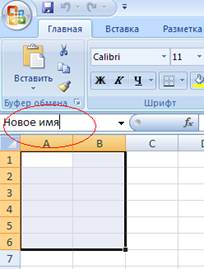
- Завершите набор щелчком по клавише Enter.
2 способ:
- Выделите ячейку или диапазон.
- В окне открытого листа перейдите к вкладке «Формулы».
- Щелкните по кнопке «Диспетчер имен». Выберите Создать.
- В окне «Создание имени» в графе «Имя» наберите нужное название.
- Раскройте список графы «Область» и выберите уровень действия имени – на всю книгу или на конкретный лист.
- Если нужно добавьте примечание в соответствующем окне.
- Закройте окно кнопкой «ОК».
3 способ:
- В окне открытого листа выделите нужную ячейку или диапазон ячеек.
- Щелкните правой кнопкой мыши на выделенном фрагменте и в контекстном меню выберите пункт «Имя диапазона».
- В окне «Создание имени» действуйте как в предыдущем способе.